Похожие презентации:
Создание буклета с помощью программы «Publisher»
1.
Создание буклета с помощьюпрограммы «Publisher»
2.
Ориентация листа1. Создали документ «Publisher»;
2. Настраиваем ориентацию листа, она должна быть
горизонтальной. (Для этого заходим во вкладку «Макет
страницы» – «Ориентация» – «Альбомная»).
3.
Направляющие1. Перед тем как писать текст и вставлять картинки, необходимо
настроить направляющие линии;
2. Находимся во вкладке «Макет страницы» – «Направляющие» –
«3 столбца и 3 заголовка»
4.
Количество страниц• Есть два варианта или сделать дубликат страницы (то есть полную его
копию), или создать пустую страницу. Это необходимо для того, чтобы
буклет был полноценным.
• В буклете должно быть две страницы, чтобы при печати получить один
буклет, на котором будет находиться информация с двух сторон
5.
«Надпись»• Для написания текста необходима «Надпись».
• Вкладка «Вставка» – «Фигуры» – «Надпись».
• Нажали на «Надпись», и на свободном места у слайда отщелкнули
левой кнопкой мыши. Появится рамка для написания текста.
6.
Заливка страницы• Для заливки страницы необходимо зайти во вкладку «Макет
страницы» – «Фон» – выбрать то, что нравится.
7.
Что должно находиться на странице 1Заголовки
Может быть пустым
В этих рамках
находится,
основной текст
Место где учишься
Тема работы
Кто выполнил работу
Город и год
8.
Что должно находиться на странице 2В этих рамках находятся
заголовки, которые говорят что
будет рассказано дальше
9.
Что должно находиться на странице 2В этих рамках находится основной текст (то что
необходимо рассказать)
10.
Требования к оформлению• Шрифт - «Times New Roman»;
• Между строками– одинарный;
• Интервал «перед абзацами», «после абзацев» - 0;
• Отступ «слева», «справа» - 0;
• Вид – «красная строка»;
• Выравнивание – «по ширине» (основной текст);
• Выравнивание – «по центру» (заголовки);
• Размер – необходимо смотреть по восприятию (но заголовки всегда
крупнее основного текста);
• При использовании картинок (имеющих смысловую нагрузку –
необходимо подписать).

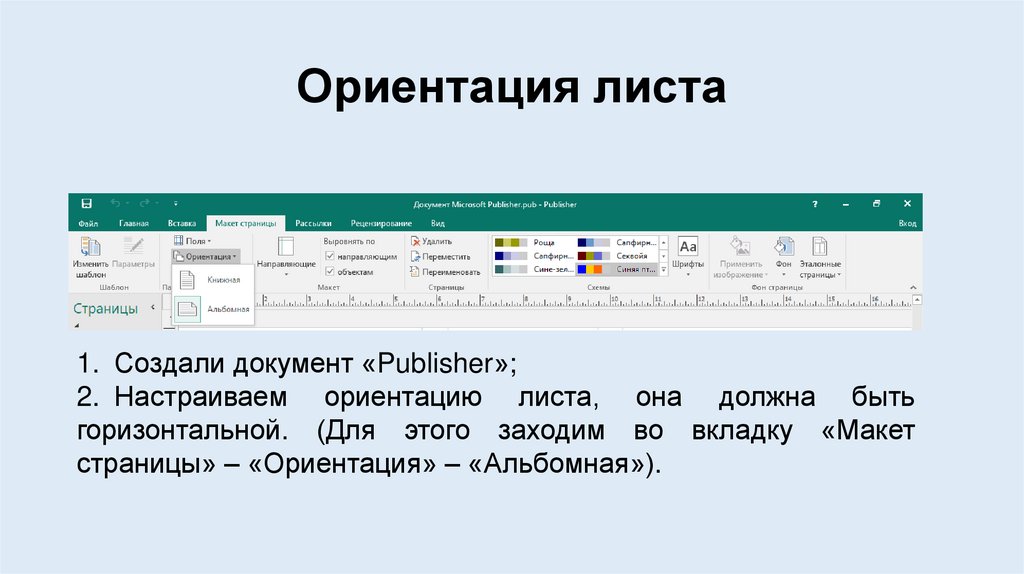




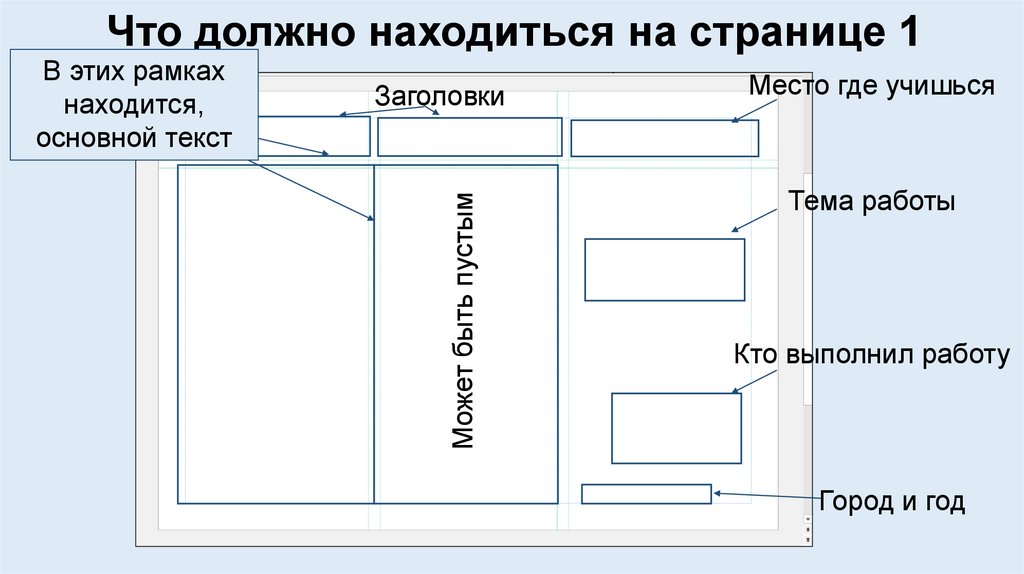

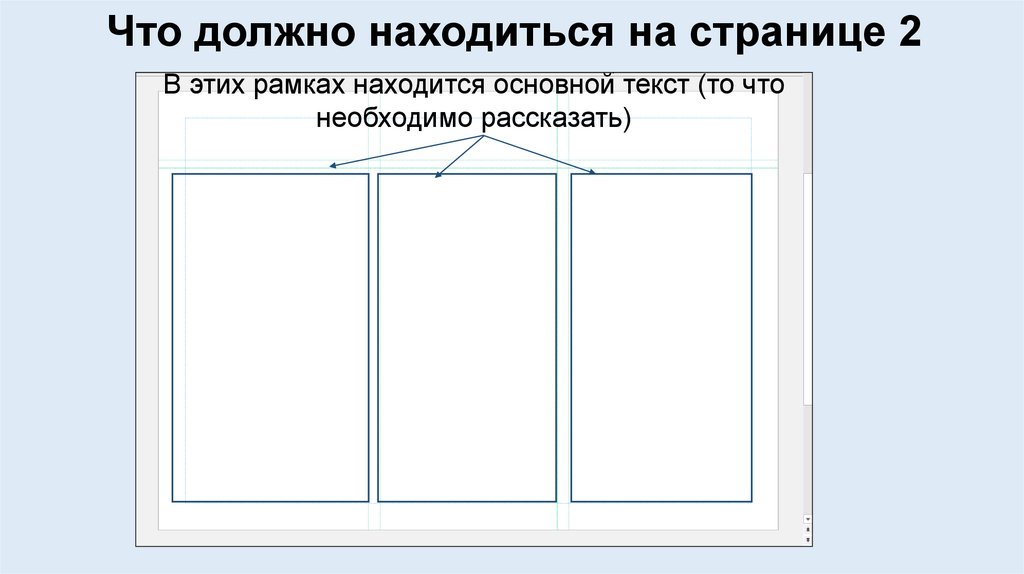

 Программное обеспечение
Программное обеспечение








